एडोब क्रिएटिव क्लाउड में भाषा कैसे बदलें
अन्य उपयोगी मार्गदर्शक / / August 05, 2021
आप स्थापित कर रहे हैं एडोब क्रिएटिव क्लाउड, और अंत में, आप देखते हैं कि आपने इसे गलत भाषा में स्थापित किया है? एक अज्ञात भाषा में सॉफ्टवेयर पर काम करना एक कठिन और कठिन कार्य हो सकता है। आपको उपकरण खोजने, विकल्प सहेजने, और बहुत कुछ करने में परेशानी होगी। तो यह स्थापित करने के लिए आदर्श है एडोब सीसी अंग्रेजी में या अपनी क्षेत्रीय भाषा में। लेकिन अगर आपने इसे कुछ अपरिचित भाषा में स्थापित किया है, तो आप आसानी से एडोब क्रिएटिव क्लाउड ऐप में भाषा बदल सकते हैं।
ऐप भाषा को बदलने के अनिवार्य रूप से कई तरीके हैं। विंडोज़ 10 में शुक्र है, आप मुख्य सेटिंग्स टैब के साथ ऐप के लिए भाषा सेटिंग्स बदल सकते हैं। यह आपको Adobe क्रिएटिव क्लाउड के लिए भाषा सेटिंग संपादित करने या बदलने के लिए पर्याप्त जगह देगा। लेकिन पहले, आइए देखें कि एडोब सीसी के साथ क्या नया है।
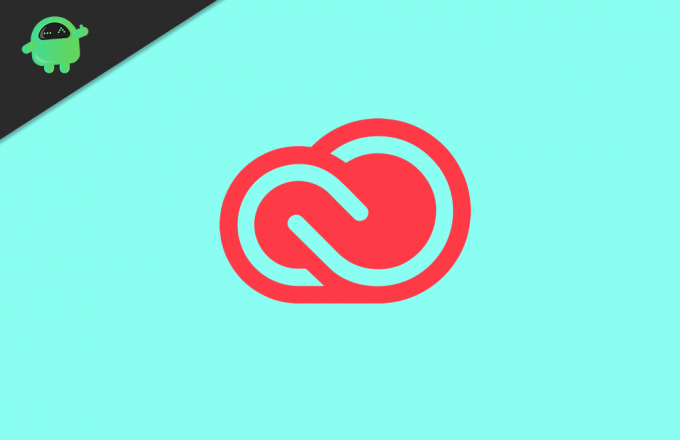
विषय - सूची
- 1 एडोब क्रिएटिव क्लाउड क्या है?
-
2 एडोब क्रिएटिव क्लाउड में भाषा कैसे बदलें
- 2.1 1. स्थापना के स्तर पर:
- 2.2 2. App वरीयता से:
- 2.3 3. सिस्टम भाषा बदलना:
- 3 निष्कर्ष
एडोब क्रिएटिव क्लाउड क्या है?
एडोब क्रिएटिव क्लाउड सॉफ्टवेयर्स और एडोब इंक द्वारा अपने ग्राहकों के लिए दी गई सेवाओं का एक सेट है। पैकेज में फोटो, वीडियो और ऑडियो से संबंधित रचनात्मकता उपकरण जैसे फ़ोटोशॉप, प्रीमियर, ऑडिशन, आदि के लिए ऐप शामिल हैं। मूल भाषा में काम करने से हमें बेहतर समझने में मदद मिलती है। इससे अधिक उत्पादकता होती है। और, आपने गलती से एक भाषा चुनी है, लेकिन अब इसे बदलना चाहते हैं।
यह पूरा पैकेज चुनने के लिए 25+ भाषाओं के साथ आता है। लेकिन, डिफ़ॉल्ट रूप से, सूट डिफ़ॉल्ट सिस्टम भाषा में एप्लिकेशन इंस्टॉल करता है। लेकिन अगर आप अपनी आवश्यकता को पूरा करने के लिए इसे बदलना चुनते हैं, तो आप ऐसा आसानी से कर सकते हैं। तो, इस लेख में, हम देखते हैं कि अपनी मूल भाषा में चलाने के लिए सॉफ़्टवेयर की भाषा कैसे बदलें।
एडोब क्रिएटिव क्लाउड में भाषा कैसे बदलें
एडोब क्रिएटिव क्लाउड के लिए भाषा सेटिंग्स बदलना आसान है, और इसे करने के तीन तरीके हैं। आप सेटिंग्स बदलने के लिए उनमें से किसी एक का उपयोग कर सकते हैं। भाषा परिवर्तन प्रभावों की जांच करने के लिए अपने पीसी को रिबूट करना सुनिश्चित करें।
1. स्थापना के स्तर पर:
यदि आप अपनी मूल भाषा में सॉफ़्टवेयर का उपयोग करना चाहते हैं, तो आप इसे स्वयं डाउनलोड के समय चुन सकते हैं। एडोब सीसी के आधिकारिक डाउनलोड पृष्ठ पर जाएं, और सिस्टम ओएस का चयन करें। उसके बाद, भाषा का चयन करें और डाउनलोड पर क्लिक करें। आप जा सकते हैं

2. App वरीयता से:
यदि आपने इंस्टॉल करते समय भाषा की प्राथमिकता का चयन नहीं किया है, लेकिन आप पोस्ट-इंस्टॉलेशन को बदलना चाहते हैं, तो आप इसे Adobe CC सेटिंग्स में प्राथमिकताएं मेनू से कर सकते हैं।

ऐसा करने के लिए, एडोब सीसी डेस्कटॉप ऐप में तीन डॉट्स पर क्लिक करें, वरीयताओं पर क्लिक करें। फिर, एप्स टैब पर क्लिक करें, एप भाषा पर क्लिक करें, और ड्रॉप-डाउन मेनू से अपनी पसंदीदा भाषा चुनें। अंत में, परिवर्तनों को सहेजने के लिए अप्लाई पर क्लिक करें। यह परिवर्तन केवल भविष्य के प्रतिष्ठानों से प्रभावी होता है। इसका मतलब है कि आप अपनी भाषा बदलने के लिए CC ऐप को फिर से इंस्टॉल करना चाहते हैं।
3. सिस्टम भाषा बदलना:
जैसा कि पहले ही कहा गया है, सीसी आपके पीसी पर स्थापित डिफॉल्ट सिस्टम लैंग्वेज में स्थापित होता है। तो, पीसी भाषा बदलने से एडोब सीसी ऐप भाषा भी बदल जाएगी। अपने विंडोज़ पीसी पर भाषा बदलने के लिए, पर जाएँ सेटिंग्स> समय और भाषा> क्षेत्र और भाषा और अपनी पसंदीदा भाषा चुनें और डिफ़ॉल्ट के रूप में सेट करें।

आप अपनी भाषा जोड़ सकते हैं, अगर पहले से ही नहीं जोड़ा गया है। अब, यदि आप अपना CC ऐप लॉन्च करते हैं, तो आप देख सकते हैं कि क्या परिवर्तन वहाँ दिखाई देते हैं।
निष्कर्ष
हमारी रचनात्मकता दिखाने के लिए एक विदेशी भाषा सीखना कठिन है। मूल भाषा हमें चीजों को बेहतर तरीके से समझने में मदद करती है। इसलिए यदि आपकी मूल भाषा आपके ऐप के साथ उपयोग के लिए उपलब्ध है, तो इसे आज़माएं। आपको इससे कुछ दिलचस्प नतीजे मिल सकते हैं।
संपादकों की पसंद:
- समस्या निवारण सक्रियण सीमा तक पहुँच गया, या साइन-इन विफल त्रुटियों पर किसी भी Adobe: कैसे ठीक करने के लिए?
- क्रिएटिव क्लाउड ऐप सीरियल नंबर मांगते हैं: कैसे ठीक करें?
- विंडोज 10 में एडोब एक्रोबेट डीसी आइकन नहीं दिखाने के लिए कैसे ठीक करें?
- OMF फाइल क्या है? विंडोज़ 10 में ओएमएफ फाइलें कैसे खोलें?
- चित्र का उपयोग करते हुए छवि को खोलते समय इस फाइल को ठीक नहीं कर सकते। विंडोज के लिए नेट
राहुल टेक और क्रिप्टोकरेंसी विषयों के क्षेत्र में बड़े पैमाने पर रुचि रखने वाला एक कंप्यूटर विज्ञान का छात्र है। वह अपना ज्यादातर समय या तो संगीत लिखने या सुनने या बिना देखे हुए स्थानों की यात्रा करने में बिताता है। उनका मानना है कि चॉकलेट उनकी सभी समस्याओं का समाधान है। जीवन होता है, और कॉफी मदद करती है।



